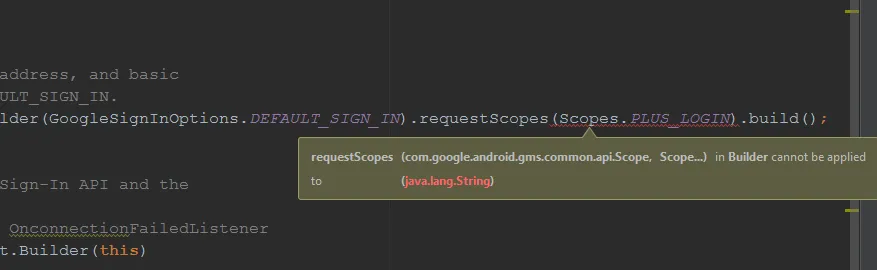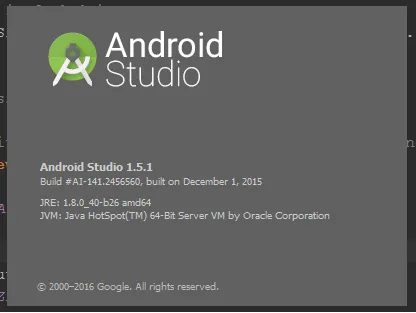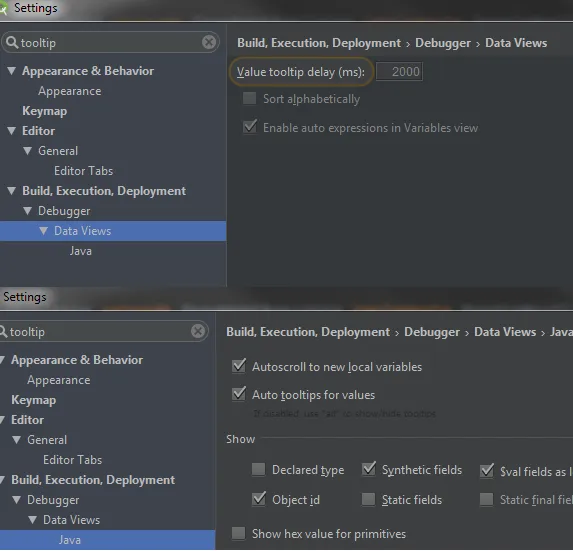Android Studio,工具提示消失得太快
18
- Omar BISTAMI
1
2对我来说,是一个插件导致了这个问题。检查一下你最近是否安装了任何插件。 - Pankaj Kumar
5个回答
51
如果有人遇到了这个问题,它与logcat刷新的方式有关。
每次logcat刷新时,即使最小化,工具提示也会消失,因此似乎是Android Studio的一个bug(已在4.0上尝试过)。
断开与设备的连接(因此没有logcat)将有效地使工具提示永远显示在屏幕上。这不是修复方法,而是当前的行为。
如果使用“无过滤器”进行日志记录,则可能会变得更加明显,因此建议使用“仅显示选定的应用程序”进行日志记录,如果您的应用程序不经常进行日志记录,则可能会将影响降至最低。
编辑:如评论中所建议,Logcat搜索框中输入一些随机文本将防止工具提示消失,只要输出中没有匹配文本即可。使用此方法,您不必断开设备的连接。
- Luis Ventura
7
4谢谢!我在Logcat显示中的“筛选器”中添加了随机字符,这样问题就得到了解决。 - Joseph Lennox
很好的发现。尽管仍然很糟糕。 - 4ndro1d
我猜这只是运气好,注意到当我拔掉设备时,工具提示停止立即消失了。 - Luis Ventura
如果您在Logcat过滤器中键入内容,但没有新的过滤日志,则它仍将消失,因此唯一的解决方案是断开设备连接...非常令人恼火。 - user924
谢谢!这让我快要疯了!<3 - Raeglan
显示剩余2条评论
2
为了更详细地说明您的屏幕截图,"Value tooltip delay (ms):" 只允许调整提示框出现之前的延迟时间,而不是消失之前的延迟时间。
似乎 Windows 允许应用程序开发人员控制提示框的消失超时时间,但 Android Studio(像大多数应用程序一样)没有包括这个调整选项。您可能想向他们提交一个功能建议/反馈,以寻求扩展提示框消失延迟的选项。
可能的解决方法:
在鼠标控制面板 (截图)中减慢双击速度可以延长提示框显示的时间。然而,当一个人发现自己意外地双击了他想选择和移动的东西时,减慢双击速度变得相当不方便。
根据微软的工具提示和信息提示指南,一些应用程序使用双击速度延迟的倍数 - 通常为10。假设Android Studio遵守此规定,如果Windows的双击延迟设置为大约400毫秒(如我的鼠标控制面板截图所示),则工具提示将保留4秒钟才会消失。大多数人可能将其设置为480。
在Notepad++中进行测试,将我的双击速度减慢到880毫秒(它以80毫秒为步长)会导致工具提示仅保留不到9秒钟,因此某些应用程序尊重这一点。我不确定Android Studio是否使用这种方法。
另一个解决方法是减少工具提示显示之前的延迟时间,这样您就不必等待太久才能再次阅读它。
参考资料: (1) Tooltips with infinite timeout? - UX.stackexchange.com
(2) (显然我在这里链接方面已经超过限制了,尽管它让我在上面链接了工具提示和信息提示准则)
似乎 Windows 允许应用程序开发人员控制提示框的消失超时时间,但 Android Studio(像大多数应用程序一样)没有包括这个调整选项。您可能想向他们提交一个功能建议/反馈,以寻求扩展提示框消失延迟的选项。
可能的解决方法:
在鼠标控制面板 (截图)中减慢双击速度可以延长提示框显示的时间。然而,当一个人发现自己意外地双击了他想选择和移动的东西时,减慢双击速度变得相当不方便。
根据微软的工具提示和信息提示指南,一些应用程序使用双击速度延迟的倍数 - 通常为10。假设Android Studio遵守此规定,如果Windows的双击延迟设置为大约400毫秒(如我的鼠标控制面板截图所示),则工具提示将保留4秒钟才会消失。大多数人可能将其设置为480。
在Notepad++中进行测试,将我的双击速度减慢到880毫秒(它以80毫秒为步长)会导致工具提示仅保留不到9秒钟,因此某些应用程序尊重这一点。我不确定Android Studio是否使用这种方法。
另一个解决方法是减少工具提示显示之前的延迟时间,这样您就不必等待太久才能再次阅读它。
参考资料: (1) Tooltips with infinite timeout? - UX.stackexchange.com
(2) (显然我在这里链接方面已经超过限制了,尽管它让我在上面链接了工具提示和信息提示准则)
- Wireball MacCarter
2
在我的情况下,只需更改默认值
奇怪的是,我猜Android Studio可能错误地将
设置 -> 编辑器 -> 常规 -> 其他 -> 工具提示延迟从500毫秒到任何其他值,例如200毫秒,然后应用更改,悬停的工具提示不会消失得那么快。奇怪的是,我猜Android Studio可能错误地将
工具提示延迟解释为默认值的工具提示消失延迟。- alijandro
1
谢谢,那个方法有效,但是我不得不重新启动Android Studio。 - Ridha Rezzag
0
在MacOS上的Android Studio 4.1.1中,相关设置似乎是:
首选项 -> 编辑器 -> 代码编辑 -> 编辑器工具提示 -> 工具提示延迟:5000毫秒
首选项 -> 编辑器 -> 代码编辑 -> 编辑器工具提示 -> 工具提示延迟:5000毫秒
- GraemeC
网页内容由stack overflow 提供, 点击上面的可以查看英文原文,
原文链接
原文链接